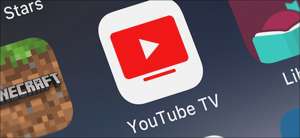พิจารณาลงชื่อออกจาก YouTube หากคุณไม่ต้องการบันทึกประวัติการดูของคุณหรือหากคุณใช้อุปกรณ์ที่ใช้ร่วมกัน ต่อไปนี้เป็นวิธีการลงชื่อออกจาก YouTube บน Windows, Mac, Linux, iPhone และ Android
ออกจากระบบ YouTube บนเว็บ
หากคุณอยู่ในเว็บไซต์ของ YouTube คุณสามารถลงชื่อออกโดยคลิกที่ตัวเลือกบนเว็บไซต์ ขั้นตอนนี้ยังคงเหมือนเดิมไม่ว่าเว็บเบราว์เซอร์ที่คุณใช้งานอยู่
ก่อนที่คุณจะทำเช่นนี้รู้ว่าการลงชื่อออกจาก YouTube จะลงชื่อคุณจากบริการ Google อื่น ๆ ทั้งหมดในเว็บเบราว์เซอร์ของคุณ ซึ่งรวมถึง Gmail, Google Docs, Google Drive และอื่น ๆ
ด้วยในใจเริ่มกระบวนการออกจากระบบโดยการเปิดตัว youtube ในเว็บเบราว์เซอร์บนคอมพิวเตอร์ Windows, Mac หรือ Linux ของคุณ บนเว็บไซต์ YouTube ที่มุมบนขวาคลิกไอคอนโปรไฟล์ของคุณ
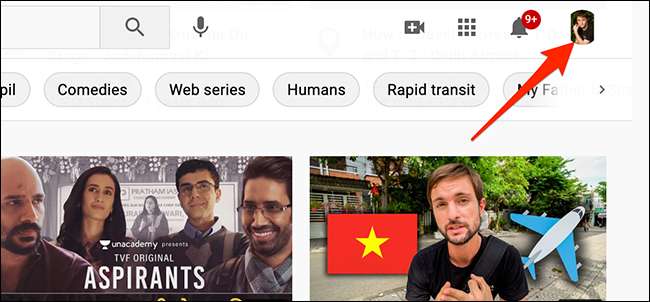
ในเมนูที่เปิดหลังจากคลิกที่ไอคอนโปรไฟล์ให้เลือกตัวเลือก "ลงชื่อออก"
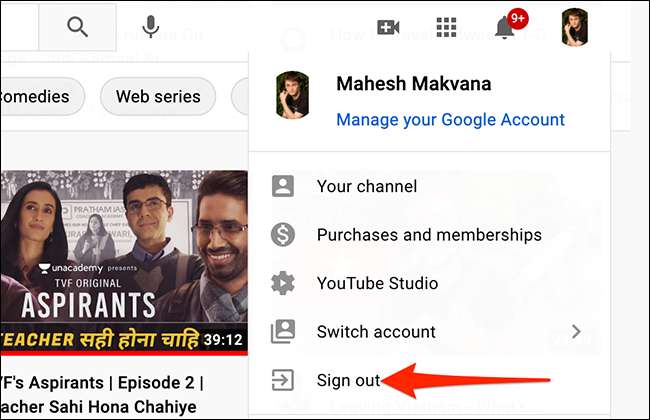
หากไม่มีการแจ้งเตือนใด ๆ YouTube จะลงชื่อจากบัญชีของคุณ
ที่มุมบนขวาของไซต์ YouTube ตอนนี้คุณจะเห็น "ลงชื่อเข้าใช้" แทนไอคอนโปรไฟล์ของคุณ สิ่งนี้บ่งชี้ว่าคุณไม่ได้เข้าสู่บัญชีของคุณอีกต่อไป
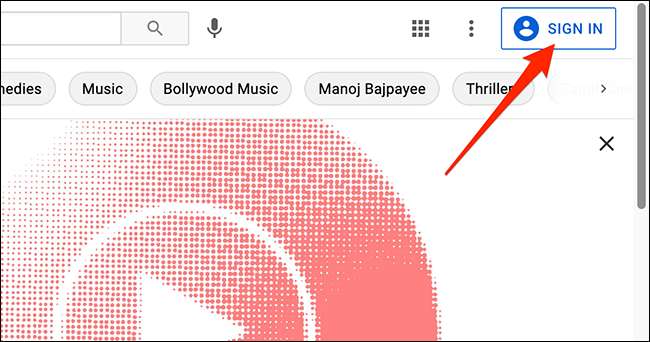
ออกจากระบบ YouTube บน Android
บนโทรศัพท์ Android คุณไม่สามารถลงชื่อออกจาก YouTube เป็นรายบุคคล วิธีเดียวที่จะลบบัญชีของคุณออกจากแอป YouTube คือการลบบัญชี Google ของคุณออกจากโทรศัพท์ของคุณ สิ่งนี้จะลงชื่อคุณจาก Google Apps ทั้งหมดที่คุณใช้ในโทรศัพท์ของคุณ
แทนที่จะทำเช่นนั้นเราขอแนะนำให้คุณ ใช้โหมดไม่ระบุตัวตนของ YouTube เพื่อดูวิดีโอโดยไม่บันทึกประวัติการดูของคุณ
ที่เกี่ยวข้อง: วิธีใช้โหมดไม่ระบุตัวตนใหม่ของ YouTube เพื่อซ่อนประวัตินาฬิกาของคุณ
หากคุณต้องลงชื่อออกจาก YouTube ซึ่งหมายถึงการลบบัญชี Google ออกจากโทรศัพท์ของคุณจากนั้นเริ่มต้นด้วยการเปิดแอป YouTube บนโทรศัพท์ Android ของคุณ ในแอป YouTube ที่มุมบนขวาให้แตะไอคอนโปรไฟล์ของคุณ
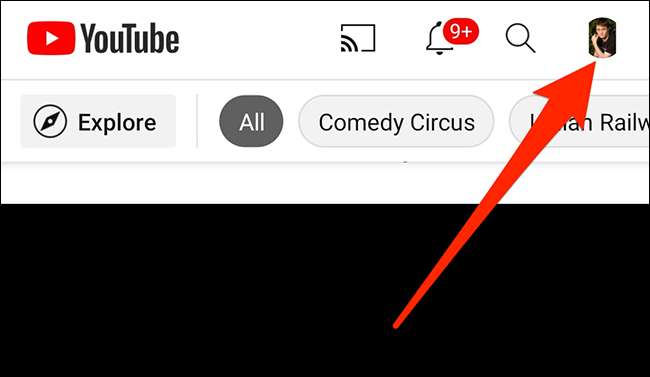
บนหน้า "บัญชี" ที่เปิดขึ้นให้แตะชื่อบัญชีของคุณที่ด้านบน

ใน "บัญชี" ป๊อปอัพเลือก "จัดการบัญชี"
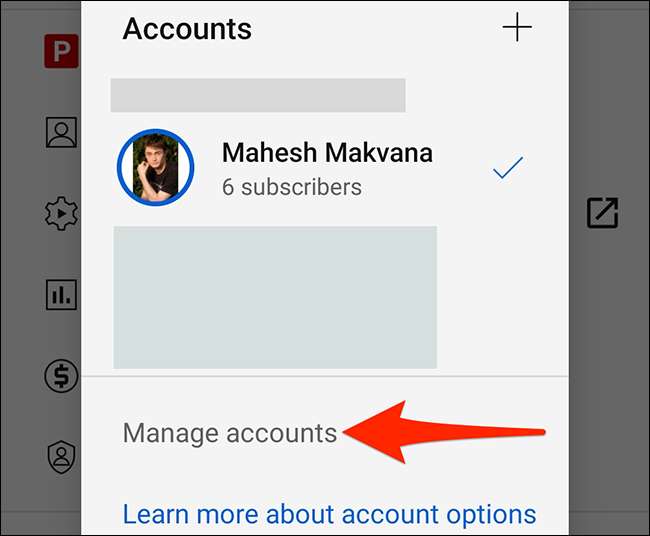
ตอนนี้คุณจะเห็นบัญชีที่เชื่อมโยงกับโทรศัพท์ของคุณ แตะบัญชี Google (YouTube) ของคุณ
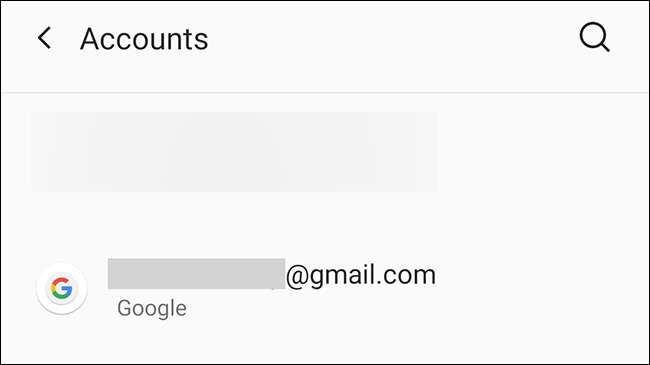
แตะ "ลบบัญชี" เพื่อลบบัญชี Google ที่เลือกจากโทรศัพท์ของคุณ
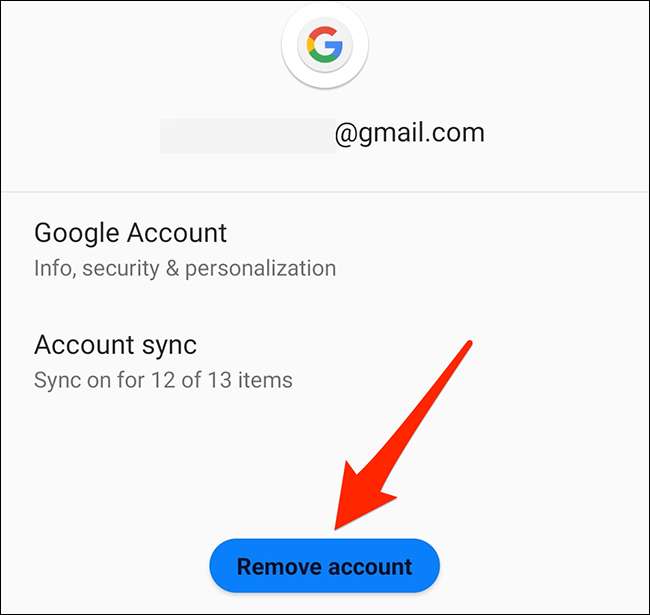
และตอนนี้คุณได้ลงชื่อออกจาก YouTube บนโทรศัพท์ Android ของคุณแล้ว!
ออกจากระบบ YouTube บน iPhone / iPad
บน iPhone และ iPad คุณสามารถลงชื่อออกจากบัญชีของคุณในแอป YouTube โดยไม่ต้องลบบัญชี Google ออกจากอุปกรณ์ ในการทำเช่นนั้นให้เปิดแอป YouTube บน iPhone หรือ iPad ของคุณ
ที่มุมบนขวาของแอปแตะไอคอนโปรไฟล์ของคุณ
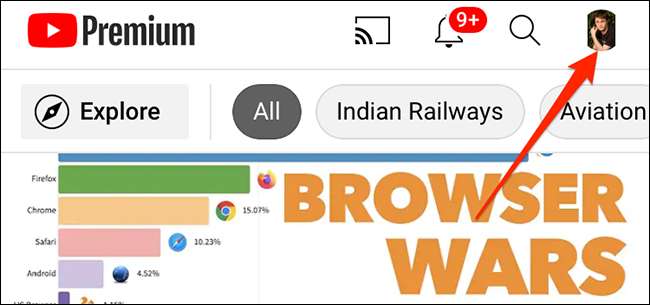
บนหน้า "บัญชี" ที่เปิดขึ้นให้แตะชื่อบัญชีของคุณที่ด้านบน
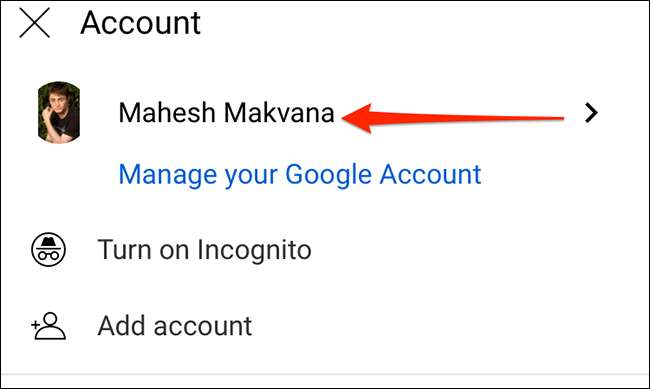
ในหน้า "บัญชี" แตะ "ใช้ YouTube ลงชื่อออก"
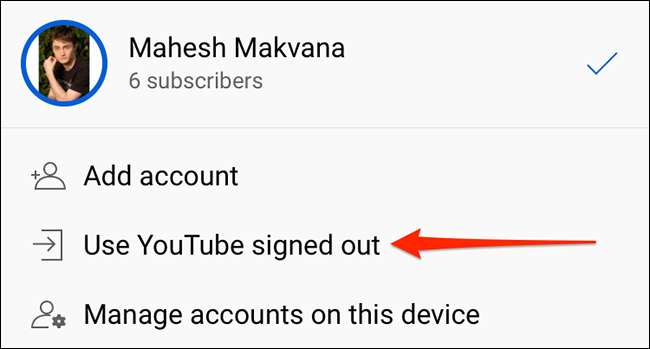
YouTube จะลงชื่อคุณทันที ตอนนี้คุณสามารถใช้แอพได้โดยไม่บันทึกการค้นหาหรือดูประวัติในบัญชีของคุณ
และในกรณีที่คุณดูเนื้อหาที่คุณไม่ต้องการบันทึกในบัญชี YouTube ของคุณให้พิจารณา การล้างประวัติ YouTube ของคุณ .
ที่เกี่ยวข้อง: วิธีการลบประวัตินาฬิกา YouTube ของคุณ (และประวัติการค้นหา)